Lo que vas a encontrar...
Hay un total de seis estados de suspensión en Windows 11. Cada uno está definido por un nivel diferente de consumo de energía y actividad en su computadora. Comprender cómo su computadora usa y ahorra energía puede ser el primer paso para reducir el consumo de energía y prolongar la duración de la batería.
Entonces, exploremos qué estados de suspensión admite Windows 11 y cómo verificar cuáles son compatibles con su PC.
Estados de energía de Windows 11, explicados
Windows 11 tiene una variedad de estados de energía y cada uno tiene un propósito específico.
Estado de trabajo – Estado de espera 0 (S0)
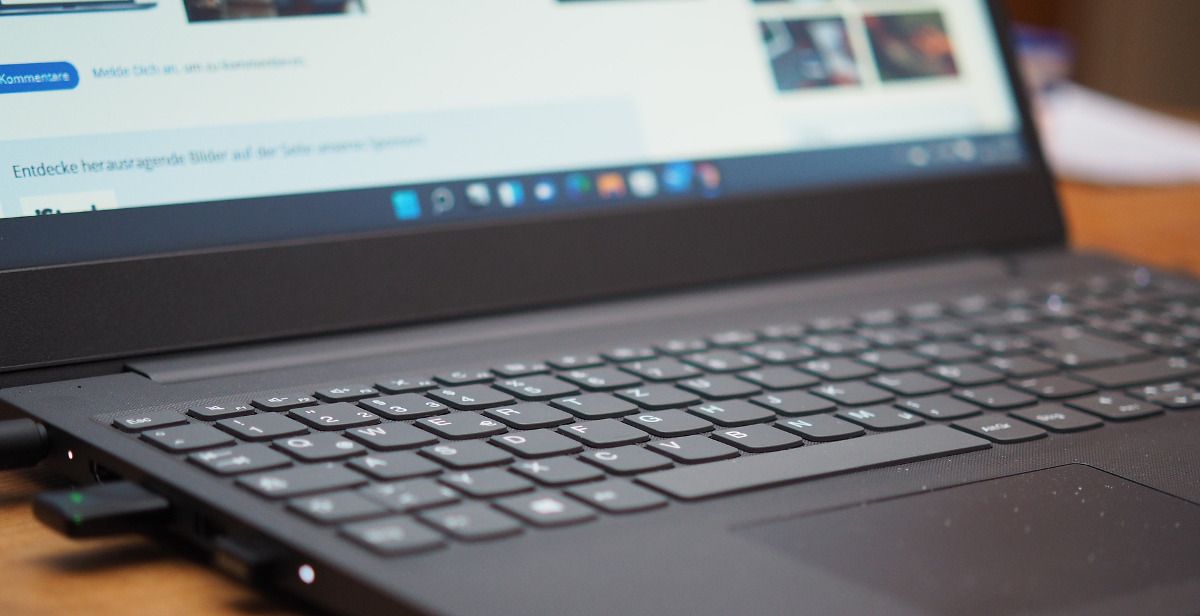
Su computadora se define como en estado de suspensión 0 cuando está completamente operativa y utilizable. En otras palabras, está despierto. Ningún componente de hardware interno está en un estado de bajo consumo. Su monitor se puede apagar o encender en este estado de espera.
Dormir – Estado de suspensión 1 – 3 (S1 – S3)
Los estados de suspensión del 1 al 3 se refieren a niveles crecientes de suspensión del equipo. Cuanto más tiempo no se use su computadora con Windows, más caerá en estos tres estados. Los componentes de hardware entrarán gradualmente en diferentes estados de suspensión en función de su importancia para el sistema.
No todas las computadoras entrarán en el más profundo de estos tres estados de suspensión. El sistema ingresa automáticamente al estado más profundo admitido por los dispositivos de activación habilitados en su computadora. Por ejemplo, el teclado, el panel táctil y los dispositivos USB pueden permanecer encendidos para permitirles activar la computadora cuando están en uso.
La memoria volátil, como la RAM, se actualiza constantemente. Esto permite que el sistema conserve el estado en el que se encontraba cuando entró en suspensión.
Estos estados de sueño individuales no son seleccionables por el usuario y es poco probable que pueda notar la diferencia entre ellos. Para usted, el sistema aparecerá despierto, dormido o apagado.
Hibernación: estado de suspensión 4 (S4)
La hibernación es el estado más profundo de sueño. Cuando su computadora esté en modo de hibernación, parecerá estar apagada. En este estado de suspensión, incluso la memoria volátil como la RAM se apaga. El contenido de la memoria volátil se guardará en un nuevo archivo, denominado archivo de hibernación, cuando el sistema entre en este estado.
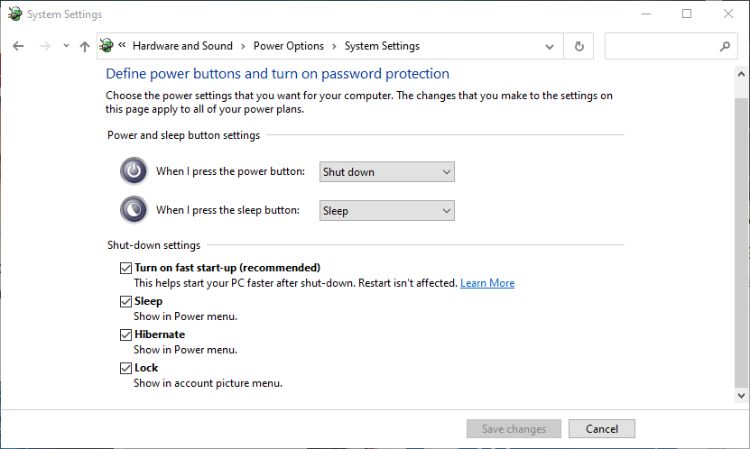
Puede habilitar el modo de hibernación en las opciones de energía de Windows 11. Una vez habilitado, la opción para ingresar al modo de hibernación aparecerá en el menú de energía junto con Suspender, Apagar y Reiniciar.
Apagado suave: estado de suspensión 5 (S5)
También conocido como apagado completo, Soft Off ocurre cuando se reinicia una computadora. Cuando reinicia su computadora, puede parecer que se apaga por un segundo o dos. Este no es el caso. En su lugar, entra en este estado de suspensión antes de reiniciarse.
sueño híbrido
La suspensión híbrida es un estado de suspensión adicional disponible en algunas computadoras. Combina la activación de un estado de suspensión de mayor potencia (S1 – S3) con la creación de un archivo de hibernación. Si se pierde la energía mientras el sistema está inactivo, se puede restaurar desde el archivo de hibernación. No está disponible en todos los sistemas y generalmente está reservado para computadoras de escritorio.
¿Qué estados de suspensión puede usar mi PC?
No todas las PC admitirán todos los estados de suspensión. Si desea verificar cuáles puede alcanzar su PC, consulte nuestra guía sobre cómo verificar los estados de energía admitidos en Windows 11 para obtener más información.
Estados de reposo 1-3 frente a modo de espera moderno
El modo de espera moderno es un estado instantáneo de reposo/activación. También se conoce como modo de suspensión de bajo consumo S0. En este estado de espera, algunas partes del sistema continúan ejecutándose en segundo plano. Esto le permite realizar acciones del sistema sin salir del modo de suspensión, pero se despierta instantáneamente cuando se requiere una acción en tiempo real.
Permite que una computadora salga del modo de suspensión más rápido que los estados de suspensión estándar del 1 al 3. Es similar al tipo de estado de suspensión utilizado por un teléfono inteligente.
Aunque se introdujo en Windows 10, Modern Standby no está disponible en todos los dispositivos de Windows. Si desea saber si este estado está disponible en su computadora, consulte nuestro artículo sobre cómo habilitar y deshabilitar Modern Standby.
Comprender los estados de suspensión de Windows 11
No puede elegir entre todos los diferentes estados de suspensión en Windows 11. Pero al comprender mejor cómo su sistema usa la energía, estará en una mejor posición para ahorrar energía y prolongar la vida útil de la batería de la computadora portátil.






